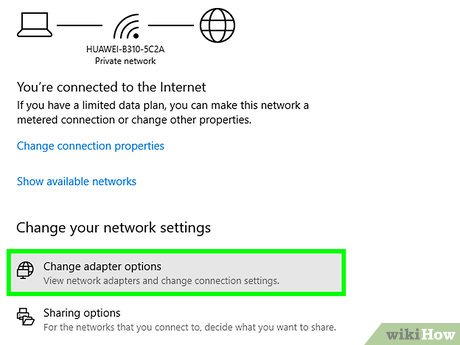Clàr-innse
Faodaidh fuasgladh cheistean eadar-lìn a bhith na shàr-obair aig amannan. Gu fìrinneach, is dòcha gur e Wi-Fi trioblaideach aon de na cùisean as annasaiche san latha an-diugh. Ma chaidh do dhì-cheangal a-riamh tro gheama bhidio beò no na bhideothan as fheàrr leat, bidh fios agad cò air a tha sinn a’ bruidhinn.
A’ rèiteachadh an inneal-atharrachaidh lìonra agad ann Windows 10 chan e obair ro dhoirbh a th’ ann. A bharrachd air sin, tha barrachd air aon dòigh air innealan-atharrachaidh lìonraidh a stiùireadh.
Mar sin, ma tha duilgheadas lìonraidh trioblaideach agad le Wi-Fi na dachaigh agad, bu chòir dhan phost seo a' mhòr-chuid de na teagamhan agad a ghlanadh.
Dè mu dheidhinn ath-shuidheachadh lìonra?
Ged nach eil a’ mhòr-chuid againn nan geeks teignigeach, is e an aon dòigh air duilgheadas eadar-lìn fhuasgladh ar router Wi-Fi ath-shuidheachadh. Ged a dh’ obraicheas e dhuinn a’ mhòr-chuid den ùine, tha e do-dhèanta gu corporra an router Wi-Fi a thionndadh air is dheth.
A’ tionndadh an Adaptair Lìonra Air is dheth
’S e ceist dheatamach eile ri freagairt a bheil i Bidh dòigh-obrach ON / OFF ag obair a h-uile uair. Gu mì-fhortanach, 's e CHAN EIL am freagairt.
Uaireannan, fiù 's ged a tha e ruigsinneach gu corporra an adapter lìonra Wi-Fi ath-thòiseachadh, 's dòcha nach urrainn dhut do choimpiutair a cheangal ris an eadar-lìon.
Ann amannan mar sin, 's dòcha gum feum thu draibhearan ùrachadh no ath-shuidheachadh no na h-innealan-atharrachaidh lìonra agad ath-shuidheachadh.
Mar sin, dè nì thu mura h-urrainn dhut ceangal ris an eadar-lìon? Uill, tha dòighean inntinneach ann gus an inneal-atharrachaidh gun uèir agad ath-shuidheachadh Windows 10.
Leis gu bheil a’ mhòr-chuid againngu sònraichte luchd-cleachdaidh Microsoft, cuidichidh an artaigil seo sinn le bhith a’ tuigsinn dòighean sìmplidh gus an inneal-atharrachaidh Wi-Fi ath-shuidheachadh gun mòran duilgheadas.
Faic cuideachd: Mar a chleachdas tu WiFi Port-adhair Google?Dòighean furasta air Adapters Lìonra ath-shuidheachadh
Nach tòisich sinn air ar n-oidhirpean gus na adapter ann an Windows 10. Seo cuid de dhòighean sìmplidh:
Cuir à comas agus ath-chomasachadh an adapter lìonra Wi-Fi
'S dòcha gur e an dòigh as cumanta air an inneal-atharrachaidh lìonra agad ath-shuidheachadh a chur à comas agus ath-chomasachadh e. Gus sin a dhèanamh, lean na ceumannan seo:
- Airson Windows 10, cliog deas air a’ phutan tòiseachaidh. Fosglaidh e clàr-taice le roghainnean a' phannal-smachd.
Ma tha thu a' cleachdadh Windows 8 no nas tràithe, 's urrainn dhut seo a dhèanamh le bhith dol dhan Phannal Smachd.
- An uairsin, cliog air Network Connections gus faighinn a-steach do roghainnean lìonra a’ choimpiutair agad. Nuair a bhios tu a-staigh Network Connections, bu chòir dhut d’ inbhe làithreach aig a’ cheangal eadar-lìn fhaicinn.
- A-nis, lorg Atharraich do roghainnean lìonraidh. Lorgaidh tu an seo liosta nan ceanglaichean a tha rim faighinn air a’ choimpiutair agad.
- Briog air Atharraich Roghainnean Adaptair
- An ath rud, chì thu na ceanglaichean a tha rim faighinn. An ath rud, dèan briogadh deas air an inneal-atharrachaidh lìonra agad agus tagh ‘Disable’ Le bhith a’ cur à comas an router Wi-Fi, cuiridh e à comas an ceangal gun uèir ris a’ choimpiutair agad.
- Nuair a bhios e ciorramach, dèan briogadh deas air an inneal-atharrachaidh gun uèir a-rithist. An turas seo, tagh comas.
- Dèan cinnteach a bheil an inneal-atharrachaidh agad air ath-shuidheachadh. Ma tha, bu chòir dhut a bhith comasach air ceangal ris aneadar-lìon.
Dè mura dèan e ceangal
obraichidh e a’ mhòr-chuid den ùine ma chuireas tu an ceangal lìonraidh à comas agus ath-chomasachadh. Ach, ma mhaireas an duilgheadas, tha rud no dhà eile as urrainn dhut a dhèanamh.
Ath-shuidhich a h-uile inneal lìonraidh
Se ath-shuidheachadh a h-uile inneal lìonraidh an ath roghainn. Faodaidh tu a h-uile inneal-atharrachaidh lìonra a dhì-cheadachadh tron àithne àithne. Seallaidh sinn beagan mun dòigh-obrach.
Ceangail ri Adaptor Eile
Feuch ri lìonra uèirleas eile. Ach, mas urrainn dhut ceangal a dhèanamh ris, tha duilgheadas ann leis an t-solaraiche seirbheis eadar-lìn agad. Mar sin, tha e riatanach am mion-fhiosrachadh a cho-roinn leis an t-solaraiche seirbheis airson tuilleadh taic.
Cluich leis na Dràibhearan
Seac eile airson fuasgladh fhaighinn air cùisean ceangail lìonraidh na draibhearan ath-shuidheachadh. Tha feum air an seòrsa fuasgladh seo sa mhòr-chuid nuair a tha thu air ruith a-mach à roghainnean. Ach, chan eil sin a’ ciallachadh nach urrainn dhut seo fheuchainn na bu thràithe.
San fharsaingeachd, tha e nas fheàrr a dhol chun roghainn seo dìreach às deidh dhut an teicneòlas a chuir dheth agus ath-chomasachadh. Ge-tà, ma tha thu math air a bhith a' lorg dhràibhearan air-loidhne, tha e nas fhasa agus nas luaithe dèanamh cinnteach gu bheil an inneal-atharrachaidh gun uèir a' ceangal gun fhiosta.
Lean air adhart a' leughadh gus tuigsinn mar a dhì-stàlaicheas tu is ath-stàlaich thu na draibhearan.
A’ dì-stàladh an draibhear
Gus draibhearan adapter lìonra a dhì-stàladh on choimpiutair agad, lean na ceumannan seo:
Rach gu Manaidsear an inneal
Ann an Windows10, brùth Win + X gus am bàr clàr fhosgladh aig bonn clì na sgrìn agad. Tagh Manaidsear Inneal bhon chlàr-taice. Ann an Windows 8, dèan seòrsa ‘inneal’ ann am bàr sgrùdaidh Windows, agus bu chòir dha an roghainn Manaidsear Innealan a thilleadh thugad. Briog air gus a dhol a-steach gu roghainnean an uidheim.
Gheibh thu cuideachd gu Manaidsear an inneal tron Phannal Smachd. Tha e an làthair fon taba 'System'.
Tagh Adapters Lìonra
Nuair a tha thu am broinn Manaidsear an inneal, tagh an roghainn 'Network Adapters' gus na h-innealan-atharrachaidh lìonra a tha rim faighinn san t-siostam agad an-dràsta fhaicinn.<1
Seallaidh e a h-uile inneal lìonra bathar-cruaidh a bha ceangailte ris a’ choimpiutair agad aig an àm.
Tagh an Adaptor Wi-Fi agad
A-nis, cliog dùbailte air an inneal-atharrachaidh Wi-Fi. Lorgaidh tu an roghainn seo leis an ainm 'Wireless' no 'Wi-Fi'. Aon uair 's gun tèid thu a-steach don roinn inneal-atharrachaidh Wi-Fi agad, lorgaidh tu tabaichean eadar-dhealaichte gus rèiteachadh nan sònrachaidhean adapter agad fhaicinn agus atharrachadh.
Cuir a-steach Roghainnean an Dràibhear
An ath rud, feumaidh tu an draibhear a chuir a-steach. roghainnean. Airson sin, cliog air an taba Driver aig mullach na h-uinneige gus a dhol air adhart leis an dì-stàladh.
Dì-stàlaich an t-inneal gun uèir agad
Gus an inneal-atharrachaidh uèirleas agad a dhì-stàladh, briog air 'Dì-stàlaich an inneal' an làthair aig an bun. Iarraidh an coimpiutair dearbhadh, mar sin cliog air 'Tha' no 'Dì-stàlaich' agus dearbhaich am pròiseas.
Ath-stàlaich an Network Device Driver
Gus an draibhear a stàladh a-rithist, cha dèan thu' feum a dheanamhmòran. Cho luath ‘s a chuireas tu crìoch air an dì-stàladh, ath-thòisich an siostam agad. Fhad 's a bhios an siostam ag ath-thòiseachadh, nì e rannsachadh gu fèin-obrachail airson na draibhearan a tha a dhìth agus bheir e ùrachadh air na draibhearan riatanach.
Ath-shuidhich a h-uile adapter lìonra
'S e dòigh eile air dèanamh cinnteach gu bheil ceangal eadar-lìn fuaigheil ann ath-shuidheachadh lìonra uèirleas dha na h-uile na h-innealan-atharrachaidh ceangailte. Tha dòigh no dhà ann gus na h-innealan-atharrachaidh co-cheangailte agad ath-shuidheachadh.
Ath-shuidheachadh tro na roghainnean lìonra
'S e an dòigh as fhasa air lìonra ath-shuidheachadh tro na roghainnean lìonraidh. Lean na ceumannan seo gus dèanamh cinnteach gu bheil na h-innealan lìonra agad uile air an ath-shuidheachadh.
Mus tèid thu air adhart, tha e riatanach a bhith mothachail gu bheil an dòigh seo freagarrach airson Windows 10, mar sin ma tha thu a' cleachdadh tionndadh nas sine, 's dòcha gum feum thu a chleachdadh an àithne gu sgiobalta airson ath-shuidheachadh lìonra.
Faic cuideachd: Mar a lorgas tu facal-faire Wifi air a stòradh air iPad- Sàbhail an obair agad gu lèir mus tòisich thu air an ath-shuidheachadh. Tòisichidh an siostam gu fèin-obrachail às dèidh a h-uile inneal ath-shuidheachadh.
- Briog air 'Win + X' no briogadh deas air a' chlàr tòiseachaidh.
- Briog air 'Network Connections'.
- Air taobh clì na h-uinneige ùir, chì thu roghainn airson Network Reset.
- Nuair a phutas tu air Network Reset, innsidh teachdaireachd dhut gur dòcha gu bheil na h-innealan-atharrachaidh lìonra agad air falbh às deidh an ath-shuidheachadh. Gu dearbh, thèid an ath-shuidheachadh air an ath bootup, ach bidh iad fhathast air falbh airson ùine.
- Dh’ fhaodadh gun toir ath-shuidheachadh an lìonraidh ort am bathar-bog VPN ath-shuidheachadh aon uair ‘s gu bheil am pròiseas ath-shuidheachadh deiseil,ach tha sin ceart gu leòr.
- An ath rud, cliog air an roghainn ‘Ath-nis’ gus ath-shuidheachadh an inneal-atharrachaidh a thòiseachadh. Aon uair 's gu bheil an ath-shuidheachadh deiseil, ath-thòisichidh an siostam agus lorgaidh e na draibhearan adapter agus ath-stàlaich iad iad.
Ath-shuidhich an lìonra tron Loidhne-àithne
In Windows 10, ath-shuidhich an lìonra troimhe tha an loidhne-àithne nas adhartaiche. Ge-tà, tha e riatanach ma tha thu a' cleachdadh tionndadh nas sine de Windows OS.
Gus roghainnean lìonra ath-shuidheachadh bhon loidhne-àithne, feumaidh tu inntrigeadh dhan Network Shell (Netsh).
An Netsh a’ leigeil leat a h-uile suidheachadh lìonra fhaicinn mar an seòladh IP, roghainnean tèarainteachd, protocolaidhean lìonraidh, msaa, a tha thu a’ cleachdadh an-dràsta. Tha seo a' ciallachadh gun urrainn dhut an rèiteachadh atharrachadh uair sam bith a tha thu ag iarraidh.
San fharsaingeachd, bidh daoine a' cleachdadh Netsh gus tinker leis na rèiteachaidhean TCP/IP. Ach, mar as trice bidh iad ga dhèanamh gus an tilleadh gu na roghainnean bunaiteach.
Ach, chan eil sin a' ciallachadh nach urrainn dhut an Netsh a chleachdadh airson adhbhar sam bith eile.
Buinidh an t-inneal Netsh dhan liosta fharsaing de dh'innealan anns an loidhne-àithne. Mar sin, chan fhaigh thu thuige ach tro Phasg Stiùiridh Windows.
Mar sin, feumaidh tu a dhol a-steach don àithne gu sgiobalta le còraichean rianachd.
Seo na dh'fheumas tu a dhèanamh:
Cuir a-steach Command Prompt
Lorg an Command Prompt sa bhàr clàr. An uairsin, dèan briogadh deas air an ìomhaigheag Command Prompt agus cliog air 'Run as Administrator'.
A bharrachd air an sin, ma tha facal-faire agaddìon, cuir a-steach am facal-faire gus an àithne a chuir air bhog gu sgiobalta.
An ath rud, dèan an àithne ‘netsh winsock reset’ anns an loidhne-àithne agus brùth Enter. Cho luath ‘s a thòisicheas e a’ cur an gnìomh an àithne, tillidh e chun an àithne gu sgiobalta.
An ath rud, bidh sreath de dh’ òrduighean a bharrachd ann airson ath-shuidheachadh lìonra eile. Taidhp a-steach agus brùth cuir a-steach às deidh gach aon de na h-òrdughan a leanas.
ath-shuidheachadh netsh int ip
ipconfig / releaseipconfig / renewipconfig / flushdns<1
Cho luath ‘s a chuireas tu crìoch air an t-seata òrdughan gu h-àrd, tha an t-àm ann do PC ath-thòiseachadh. Mar a bhios e ag ath-thòiseachadh, ceangailidh an adapter lìonra ris an Wi-Fi. Mar sin, feumaidh tu facal-faire an lìonraidh a chur a-steach.
'S e deagh àm a th' ann airson bruidhinn ris an t-solaraiche seirbheis eadar-lìn agad a chionn 's gu bheil thu cha mhòr air a h-uile roghainn a thoirt seachad ma tha an duilgheadas agad fhathast.<1
Co-dhùnadh
Ann am Microsoft Windows, chan eil ath-shuidheachadh lìonra ro dhoirbh ma dh’ ionnsaicheas tu mun deidhinn bho na goireasan ceart. Gu h-èifeachdach, feumaidh tu briogadh air ìomhaigheag an lìonraidh, agus tha a h-uile dad gu math mìneachail bhon àm sin agus nas fhaide air falbh.
Le cleasan sìmplidh, cha bu chòir dhut a-riamh aghaidh a thoirt air duilgheadasan ruigsinneachd eadar-lìn leis an t-siostam agad tuilleadh.
Ach, tha e cuideachail cuideachd sgrùdadh a dhèanamh air bathar-cruaidh an lìonra Wi-Fi agad ma chumas an duilgheadas a’ dol. San fharsaingeachd, cha bu chòir dha na trioblaidean seo tachairt tric às dèidh ath-shuidheachadh lìonra.
Ma chumas e a' tachairt gu cunbhalach, bruidhinn risdo sholaraiche ceangal eadar-lìn sa bhad.